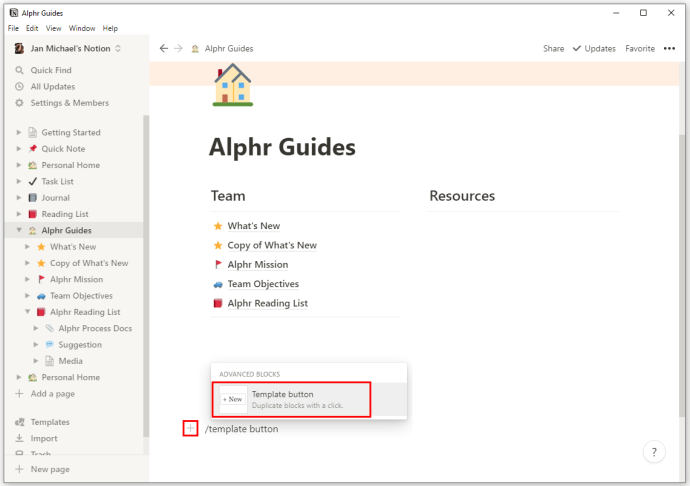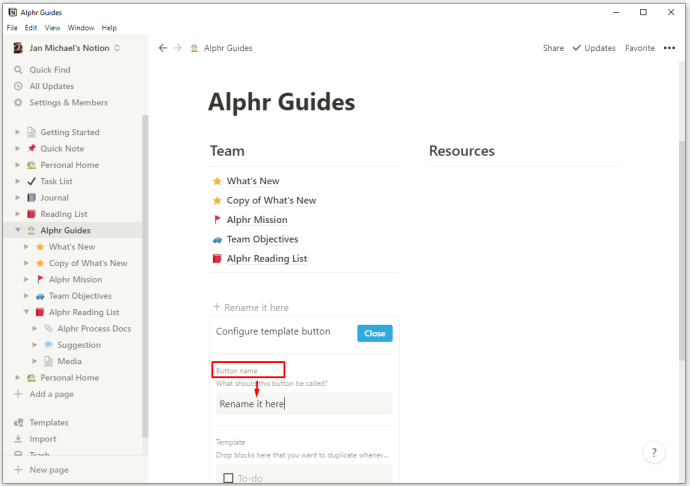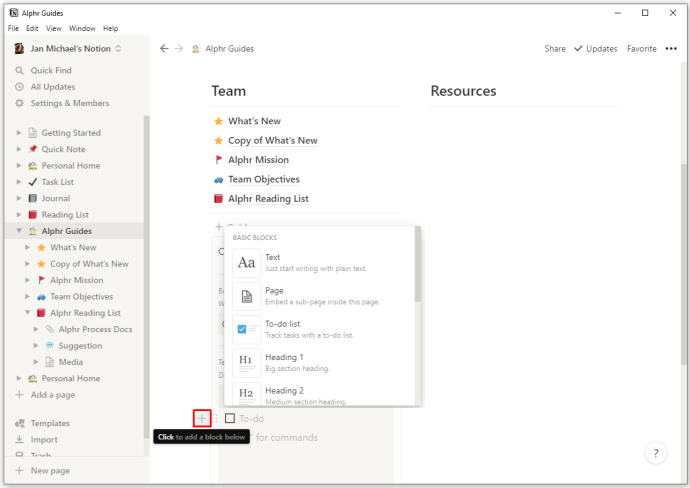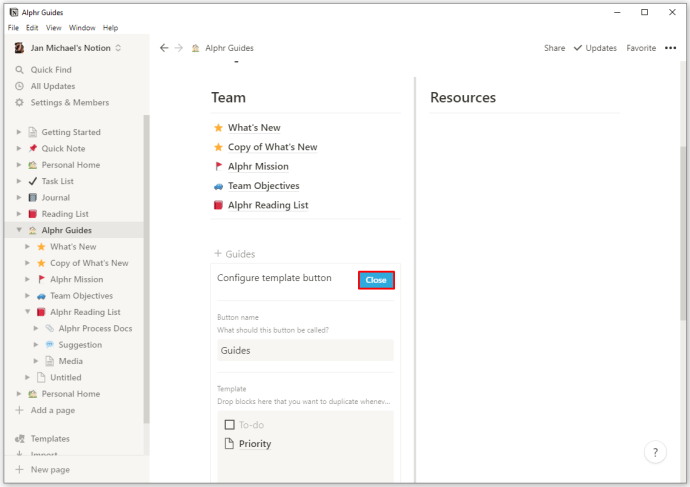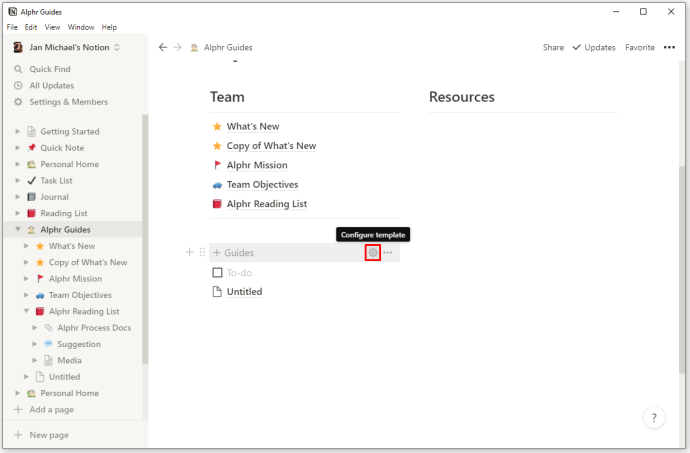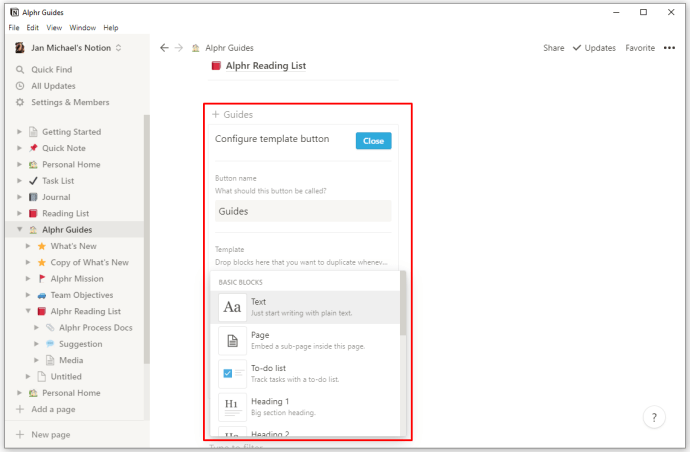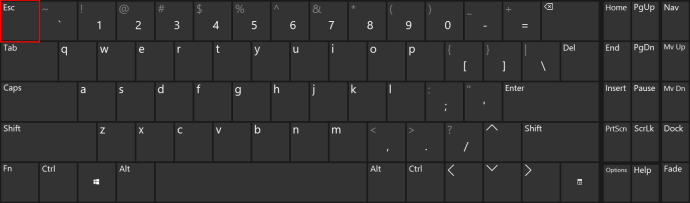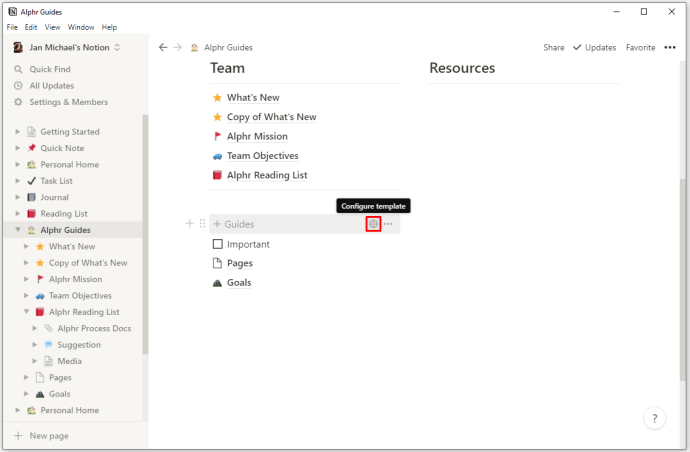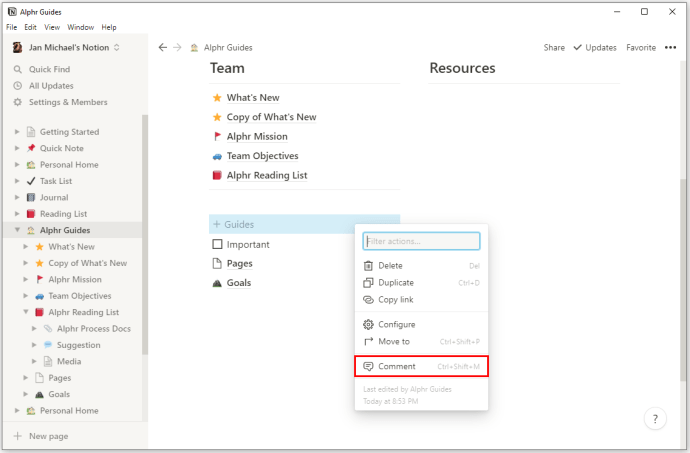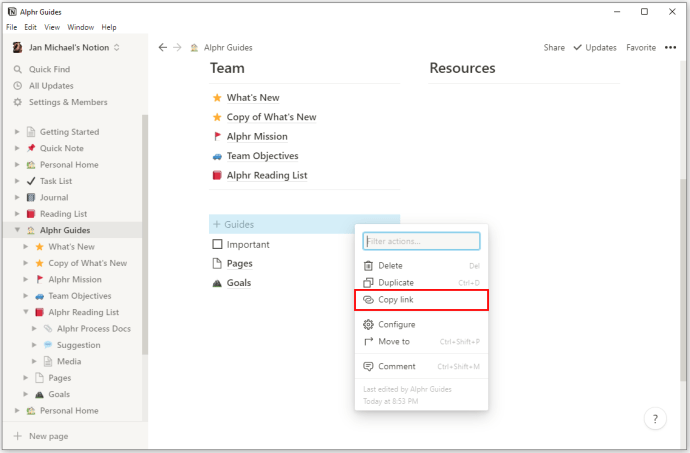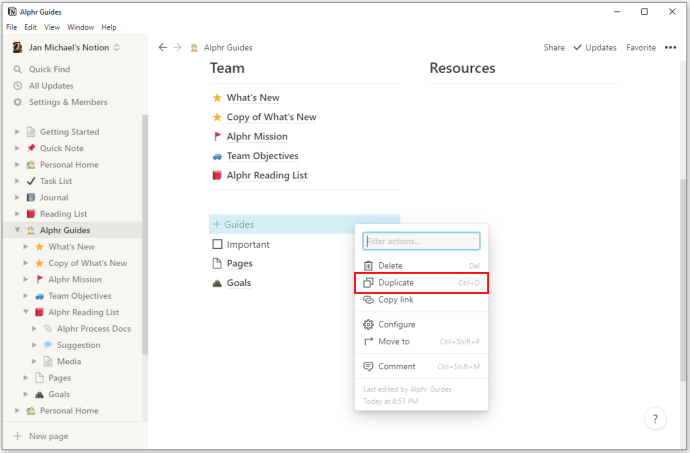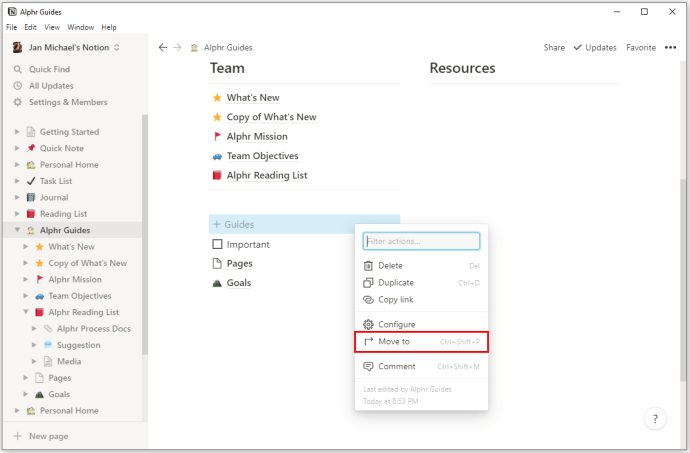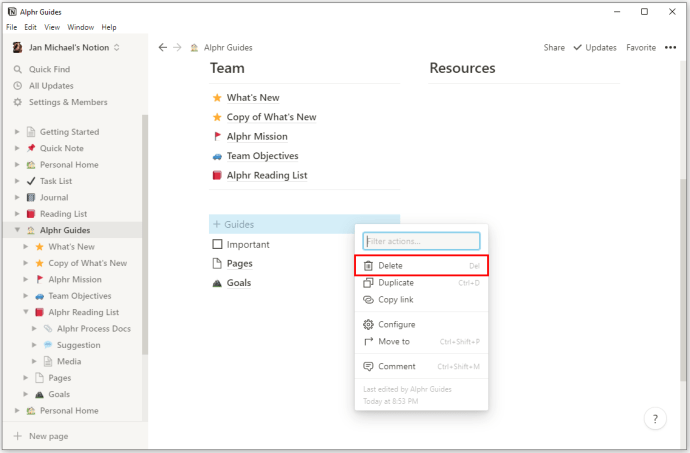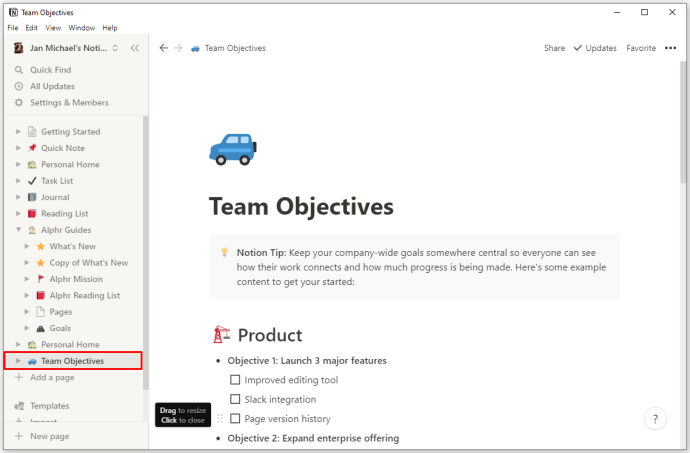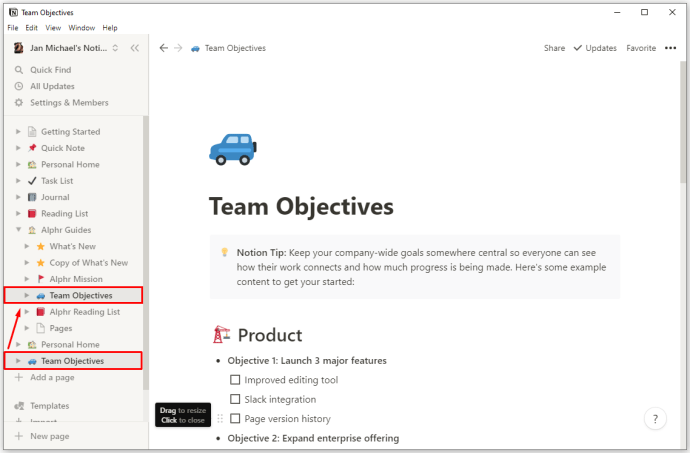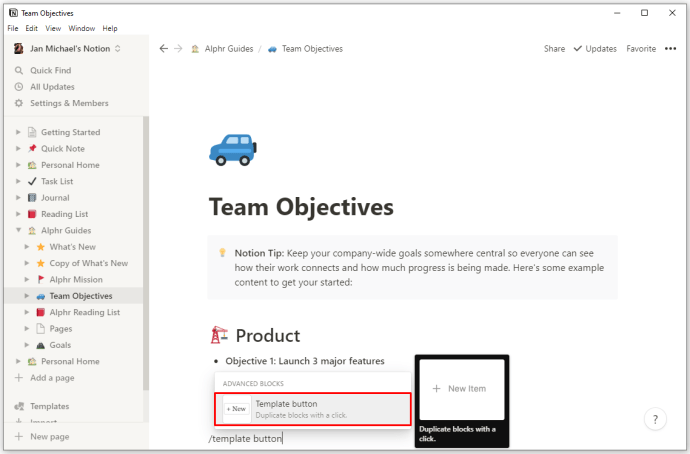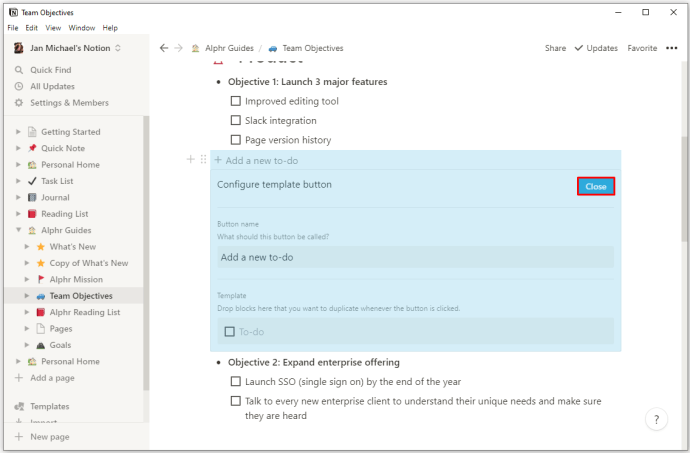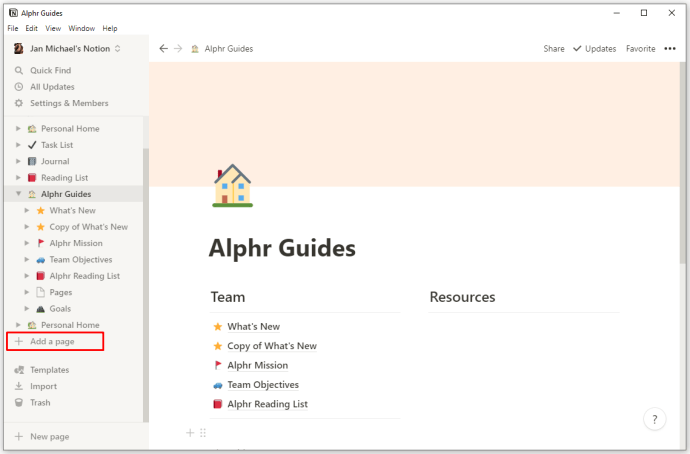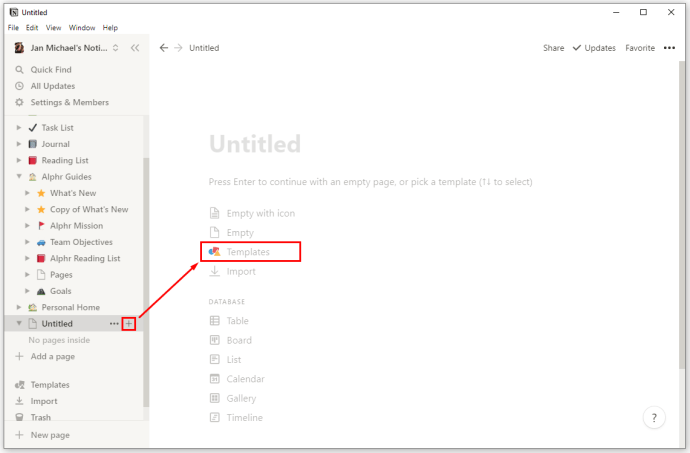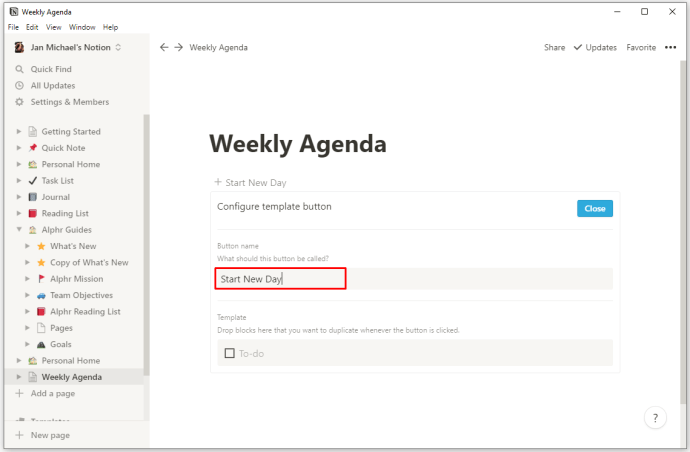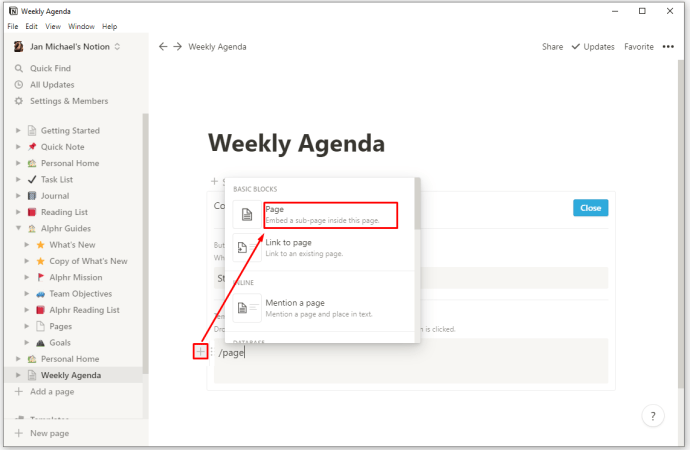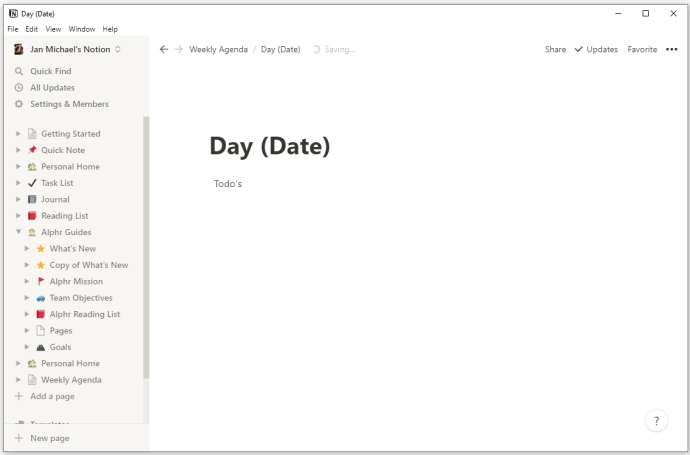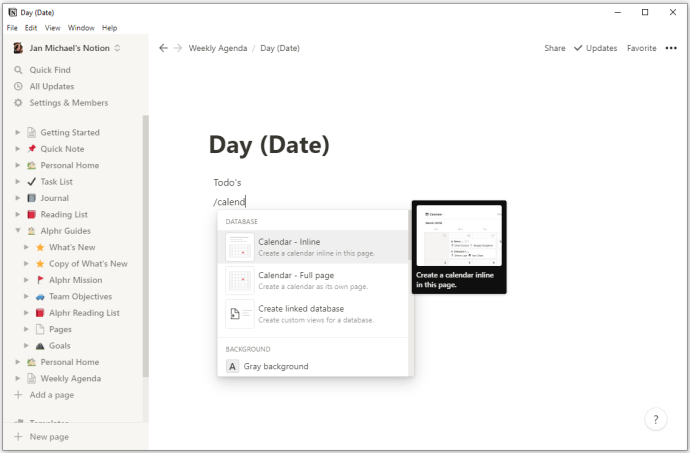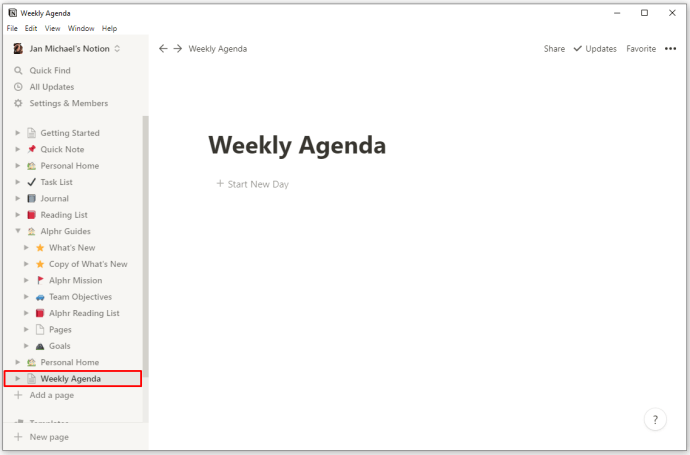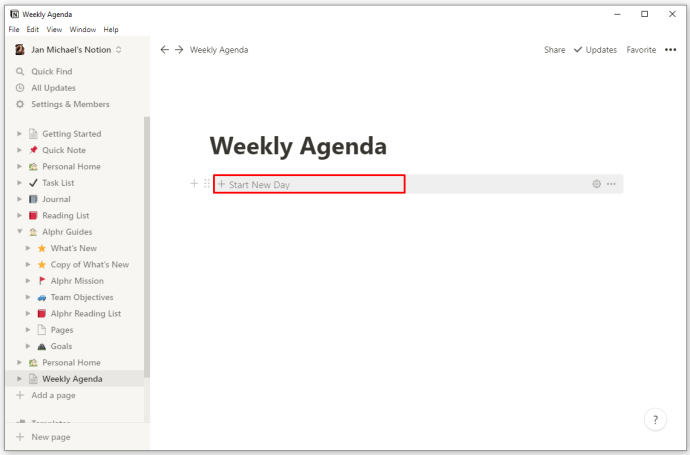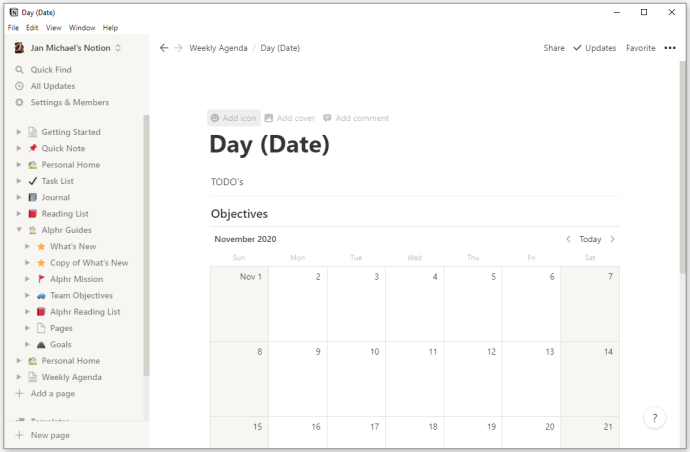Как создать новый шаблон в Notion
Правильный выбор шаблонов в Notion может повысить вашу продуктивность. Работаете ли вы над командным проектом, назначаете встречи или отслеживаете свои финансы, идеальный макет поможет вам организовать свои задачи намного быстрее. Notion предлагает множество готовых шаблонов, но что, если ни один из них вам не подходит? К счастью, Notion позволяет создавать собственные шаблоны.
В этом свете мы дадим вам пошаговое руководство по созданию новых шаблонов на разных платформах.
Как создать новый шаблон в Notion на ПК с Windows, Mac или Chromebook
Добавить собственные шаблоны на компьютер довольно просто. Отправной точкой создания шаблона является добавление кнопки шаблона на вашу страницу. После того, как вы вставите его, вы сможете создать свой шаблон в соответствии с вашими предпочтениями. Сгенерируйте кнопку шаблона и заполните ее своим контентом, вот что вам нужно сделать:
- Добавьте кнопку, нажав на символ «+» на левом поле. Прокрутите вниз, пока не дойдете до опции «Кнопка шаблона». Или введите / template и нажмите Enter.
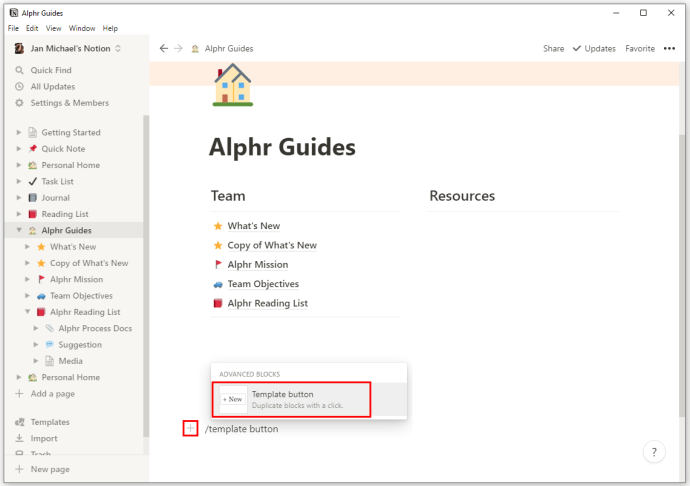
- Переименуйте кнопку, используя раздел «Название кнопки».
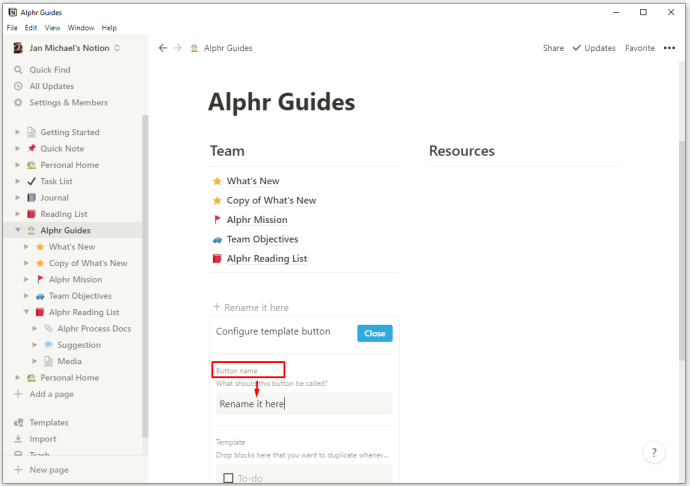
- Начните перетаскивать элементы, которые хотите добавить в свой шаблон. Вы можете включить текст, флажки, маркеры, заголовки или все, что вам нужно. Вы даже можете добавлять подстраницы к своим шаблонам и дублировать контент при нажатии кнопки шаблона.
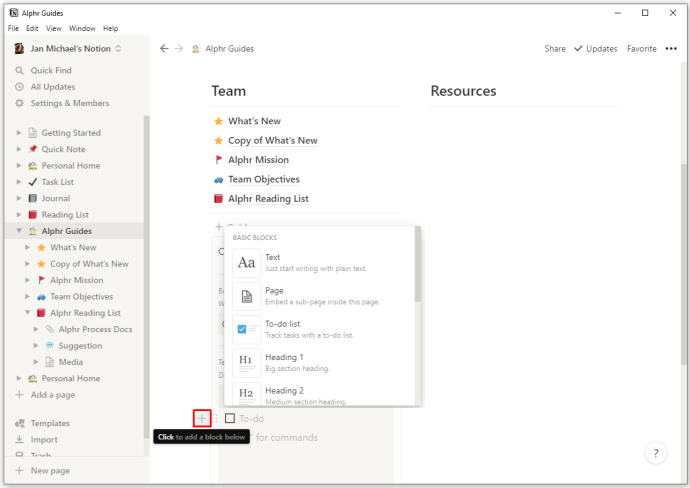
- Когда вы закончите создание, нажмите кнопку «Закрыть» в правом верхнем углу окна. На этом ваша конфигурация будет завершена, и теперь вы можете нажать кнопку своего шаблона, чтобы перейти к созданному вами контенту.
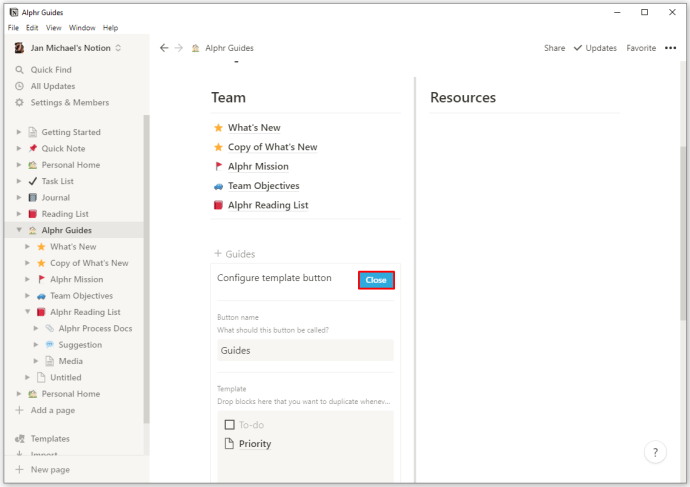
Хороший пример использования кнопки вашего шаблона для облегчения создания контента - это добавление элементов в ваши списки дел. Например, вы можете настроить кнопку своего шаблона для вставки дополнительных флажков в свой список.
Таким образом, вместо того, чтобы вручную создавать флажки, вы можете нажать кнопку шаблона, и появится флажок. Вы даже можете отрегулировать положение ваших новых флажков. Например, если вы поместите кнопку шаблона вверху списка, новый флажок появится под ним. С другой стороны, размещение кнопки шаблона в качестве последнего элемента в вашем списке приведет к созданию флажка над ней.
Как создать новый шаблон в Notion на iPhone или Android-устройстве?
К сожалению, вы не можете создавать новые шаблоны, если используете Notion на мобильном устройстве. Это означает, что вы ограничены встроенными шаблонами для своих страниц.
Тем не менее, вы можете использовать множество шаблонов, которые удовлетворяют многим требованиям. Например, версия приложения Notion для Android содержит следующие и многие другие шаблоны:
- Протокол собрания
- Список для чтения
- Заявления о приеме на работу
- Примечания к классу
- Планы урока
- Списки дел
- Журнал
- Список для чтения
- Планировщик путешествий
- Трекер привычек
Как вы можете редактировать контент на кнопке шаблона?
Изменить содержимое, запускаемое кнопкой шаблона, также довольно просто на ПК. Фактически, это почти идентично процессу создания кнопки шаблона. Вот что вам нужно сделать:
- Наведите указатель мыши на кнопку шаблона и нажмите значок шестеренки, расположенный справа от вас.
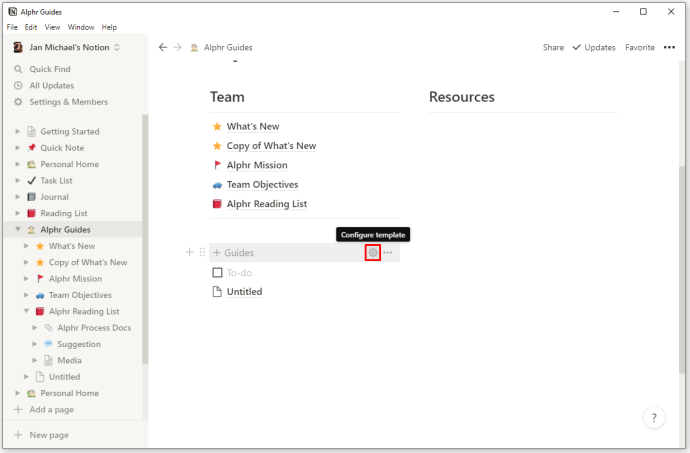
- Это откроет параметры конфигурации. Внесите любые изменения, которые хотите, например добавление новых элементов или удаление старых.
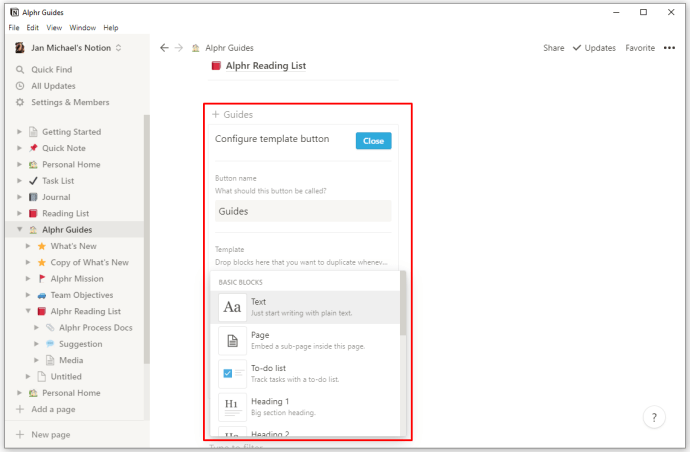
- После того, как вы внесете окончательное редактирование, нажатие «ESC» или другого шаблона автоматически сохранит внесенные вами изменения.
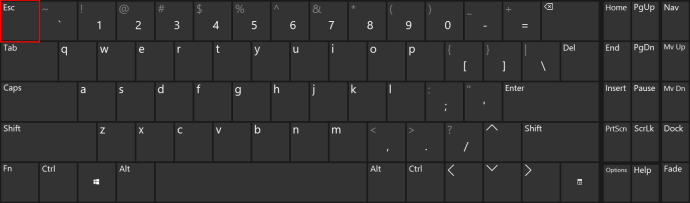
Какие еще действия вы можете выполнять с помощью кнопки-шаблона?
В зависимости от характера вашей будущей работы вам может потребоваться использовать данные из вашей кнопки шаблона на другой странице. Кроме того, если вам кажется, что кнопка-шаблон вам больше не нужна, полезно знать, как ее удалить. В целом, вы можете получить доступ ко многим функциям шаблонных кнопок следующим образом:
- Наведите указатель мыши на кнопку шаблона и нажмите значок шестеренки, расположенный справа от вас. Вы также можете щелкнуть кнопку правой кнопкой мыши, чтобы просмотреть список функций.
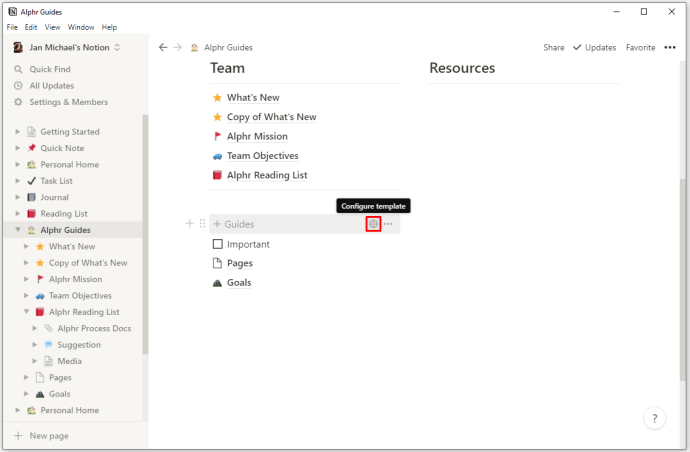
- Нажмите опцию «Комментарий», чтобы оставить комментарий к кнопке вашего шаблона.
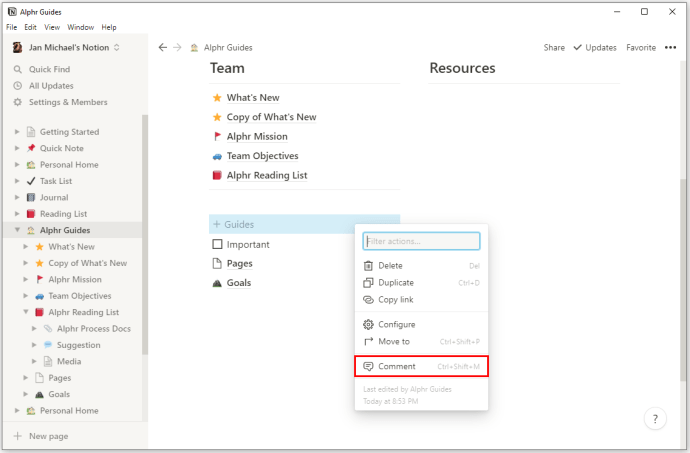
- Нажмите опцию «Копировать ссылку», чтобы скопировать якорные ссылки на свою кнопку и позволить вам вставить их в другое место.
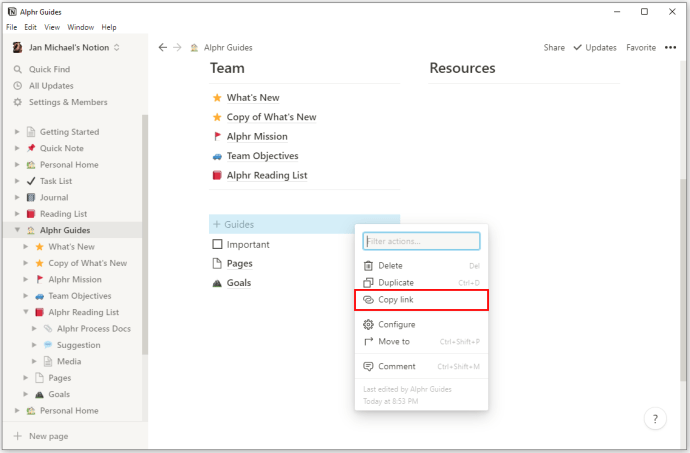
- Нажмите кнопку «Дублировать», чтобы создать кнопку, которая будет иметь те же функции, что и та, над которой вы работаете.
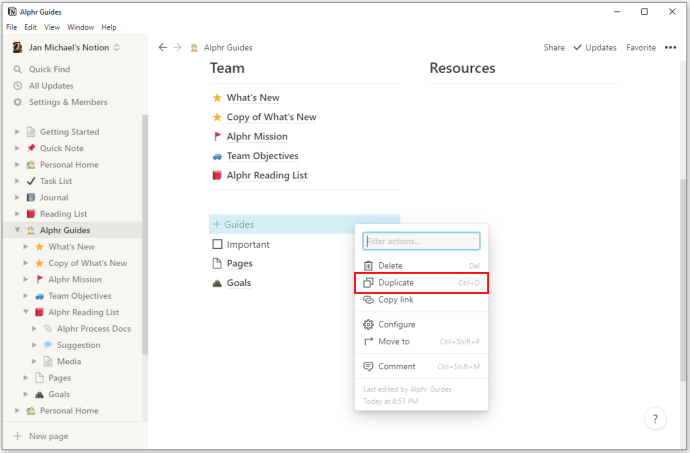
- Нажмите опцию «Переместить на», чтобы переместить кнопку на другую страницу.
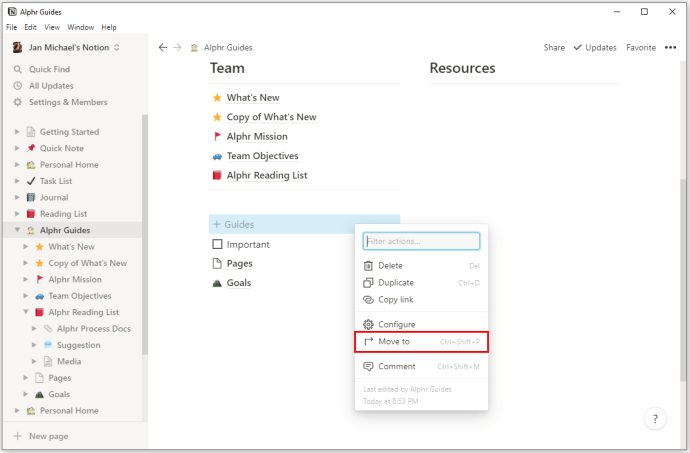
- Нажмите кнопку «Удалить», чтобы удалить кнопку шаблона. Тщательно подумайте, прежде чем удалять кнопку, так как вам придется создать ее с нуля, чтобы использовать ее снова.
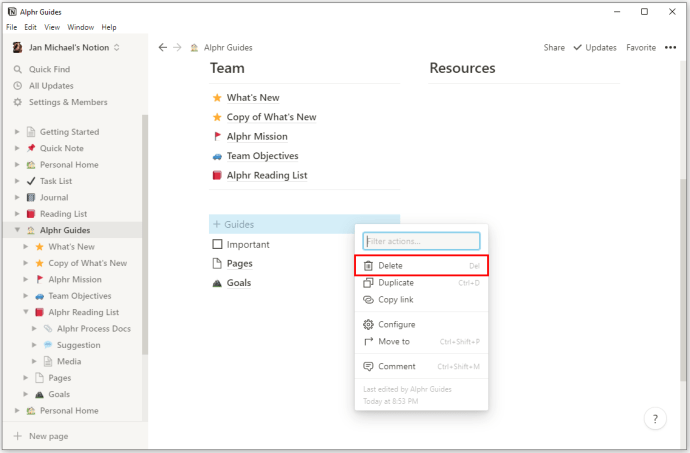
Как вы создаете шаблоны вложенного контента?
Вложенное содержимое относится к типу содержимого, включенного в другой элемент, например, текст, изображение или список дел. Вы можете создать кнопку шаблона, содержащую вложенный контент, следующим образом:
- Создайте контент, который вы хотите продублировать.
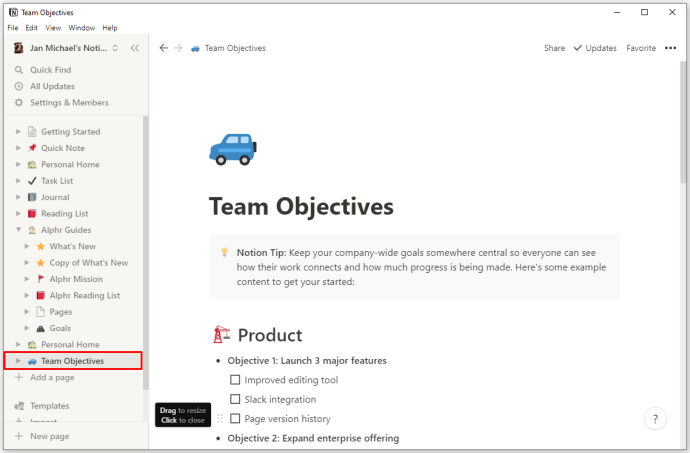
- Перетащите содержимое в список переключения или на страницу.
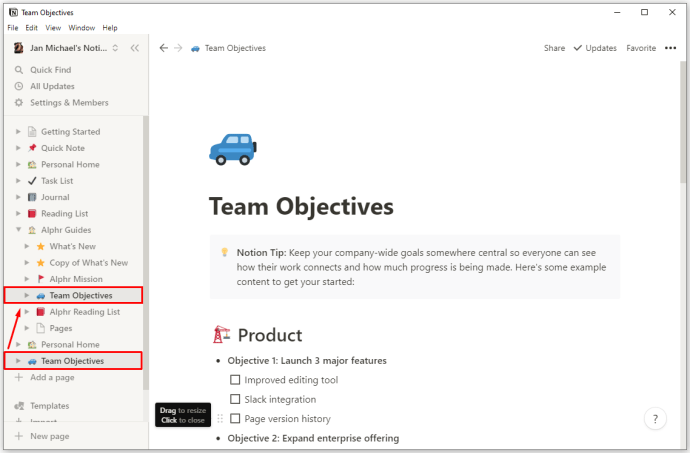
- Создайте кнопку своего шаблона и поместите список переключателей или страницу в сегмент «Шаблон» раздела конфигурации.
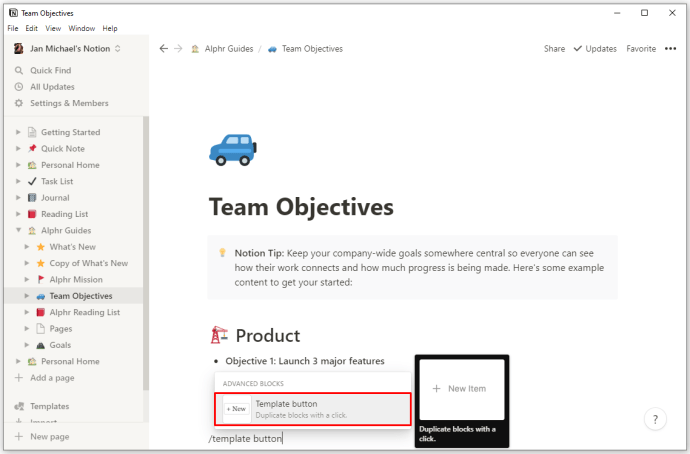
- Нажмите кнопку «Закрыть» и переместите кнопку шаблона в любую область страницы.
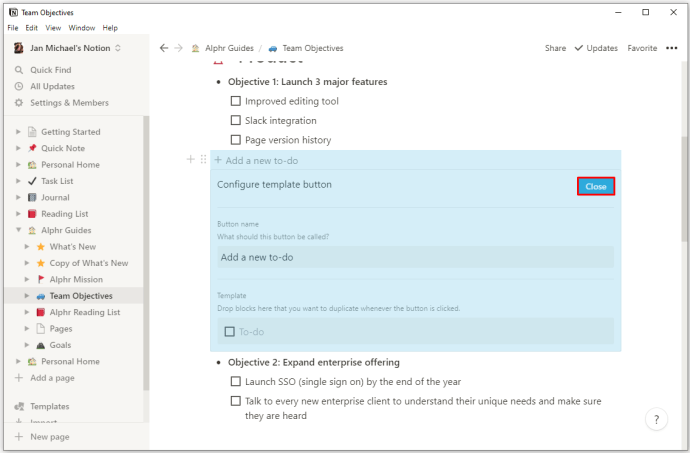
Можно ли создавать еженедельные повестки дня, используя шаблоны понятий?
Поскольку планирование вашей недели является неотъемлемой частью вашей личной и деловой жизни, очень важно правильно составить план на неделю. К счастью, у Notion есть подходящий инструмент, который поможет вам разработать идеальный план. Опять же, вы можете сделать это, настроив свои шаблоны. Вот что вы можете сделать, чтобы создать еженедельную повестку дня с помощью Notion:
- Создать пустую страницу.
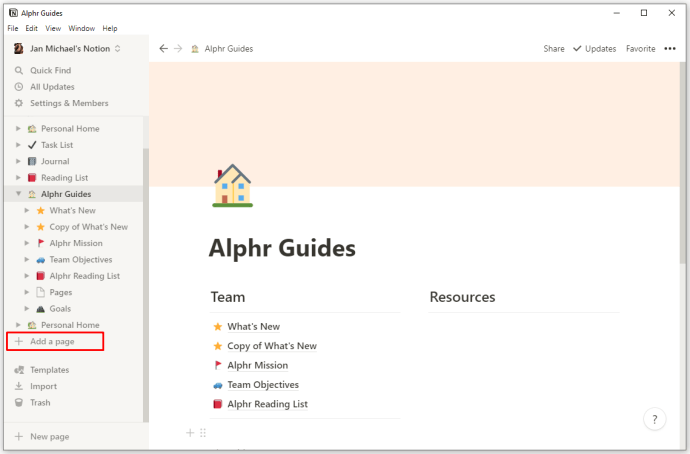
- Создайте свой шаблон, нажав символ «+» и выбрав опцию «Шаблон».
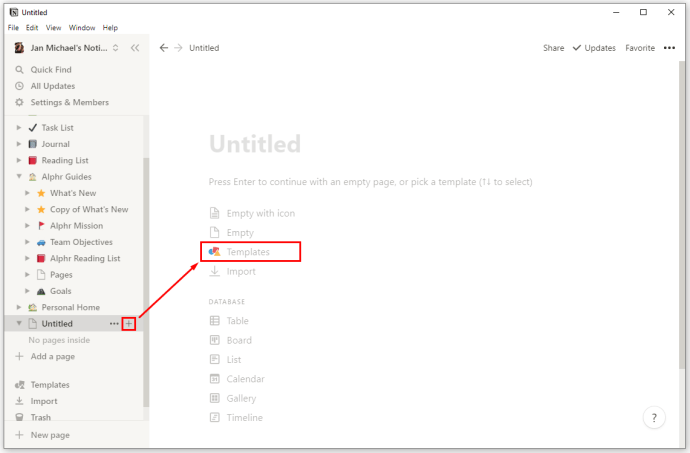
- Вставьте функцию «Начать новый день» в поле «Название кнопки».
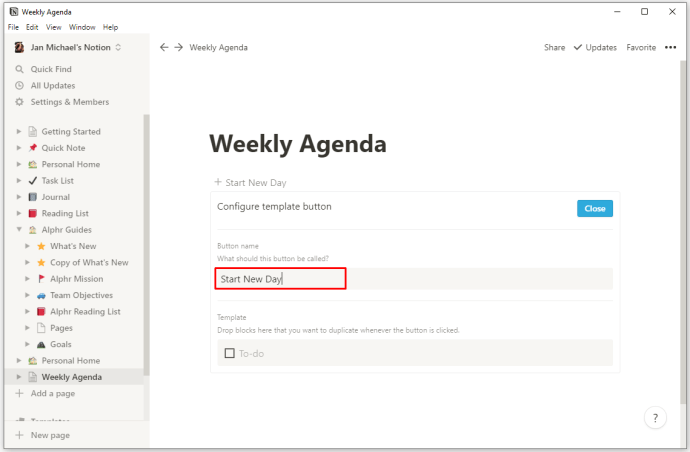
- Вставьте другую страницу в поле шаблона, выбрав параметры, представленные символом «+».
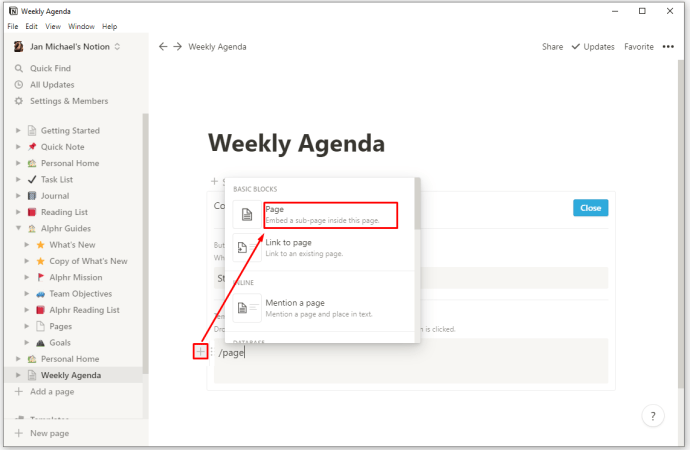
- На новой странице добавьте вариант «День (ДАТА)» вместо «Без названия». Поскольку это страница шаблона, а не фактическая страница, все, что вы вставляете на нее, будет дублироваться всякий раз, когда вы нажимаете кнопку шаблона.
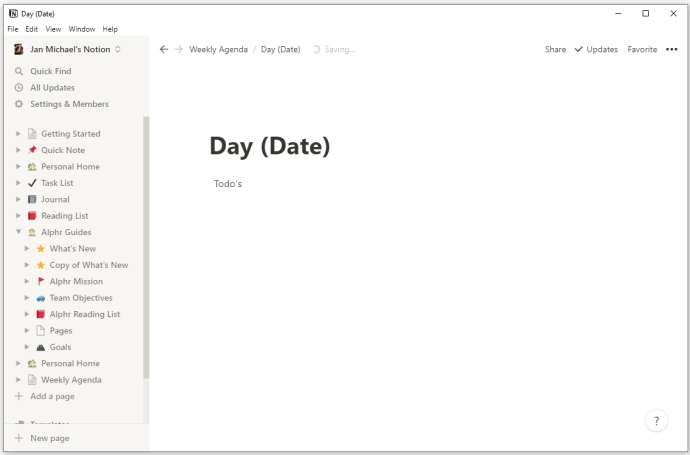
- Добавьте на страницу все, что хотите, в зависимости от того, что нужно включить в ваши дни. Например, вы можете выбрать отображение календаря, заметок и ежедневных задач.
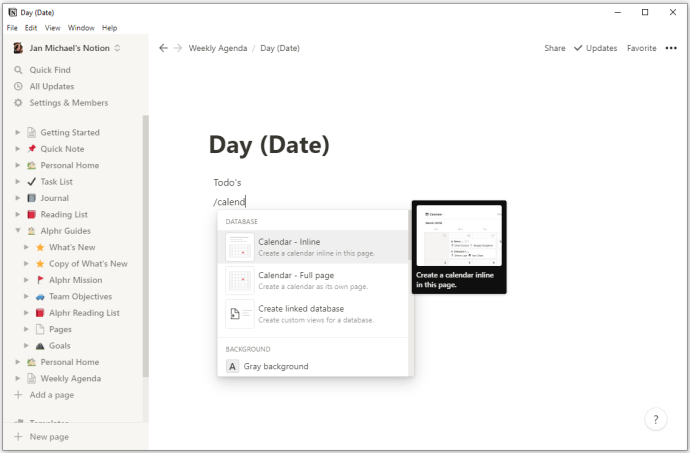
- Вернитесь на страницу «Еженедельная повестка дня».
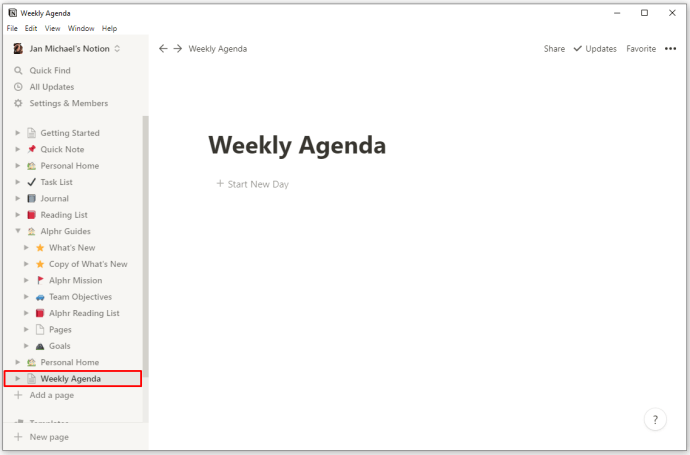
- Наконец, вы можете каждое утро нажимать «Начать новый день». Это создаст шаблон, который вы сможете заполнить своими ежедневными задачами и другими предметами.
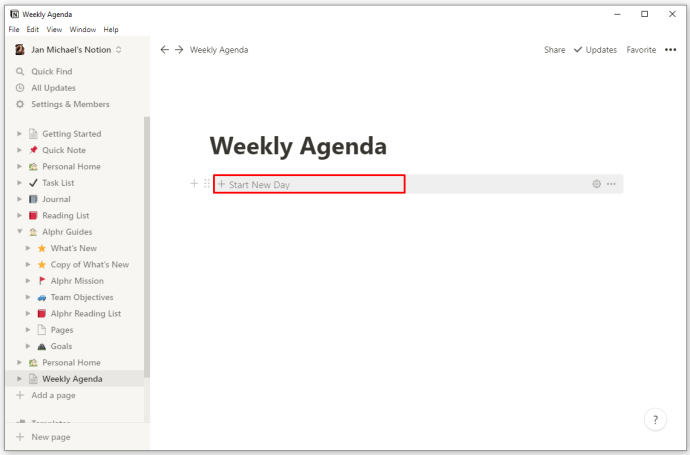
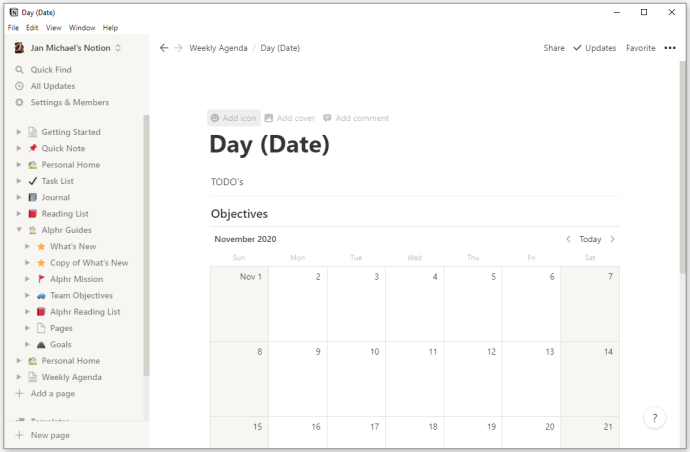
Ваши варианты безграничны
Теперь, когда вы знаете, как создавать новые шаблоны в Notion, нет необходимости придерживаться пресетонов. Добавление кнопки шаблона позволяет вам изменять рабочее пространство множеством способов. В результате вы можете разрабатывать свои шаблоны таким образом, чтобы обеспечить вашу продуктивность и эффективность как на деловом, так и на личном уровне. По мере того, как вы станете лучше создавать шаблоны, вы начнете открывать для себя новые методы, позволяющие правильно организовывать и контролировать все свои обязанности.
Вы пробовали свои силы в создании новых шаблонов в Notion? Вы использовали их для составления индивидуальных списков дел, еженедельных планировщиков или чего-то еще? Как индивидуальные шаблоны помогли вам справиться с повседневными задачами? Дайте нам знать в комментариях ниже.